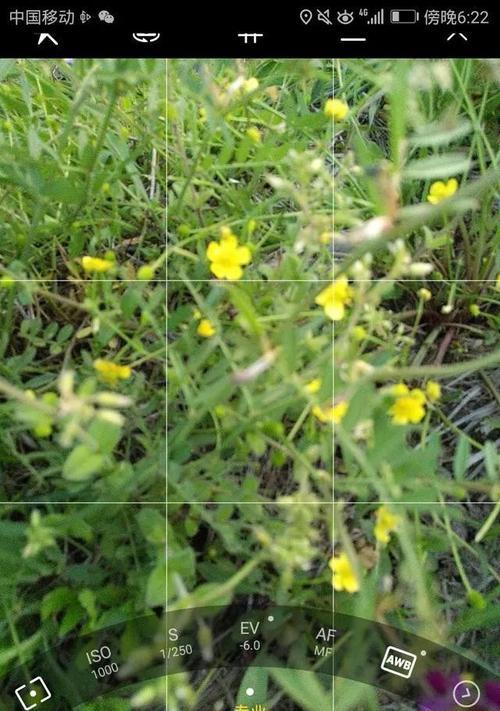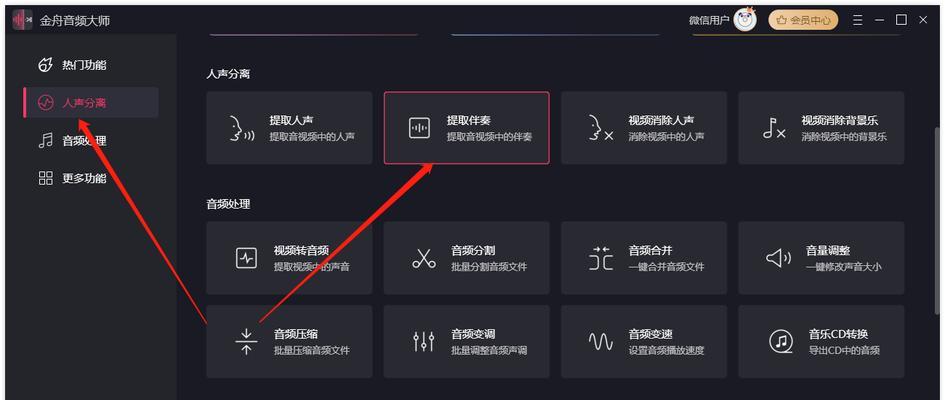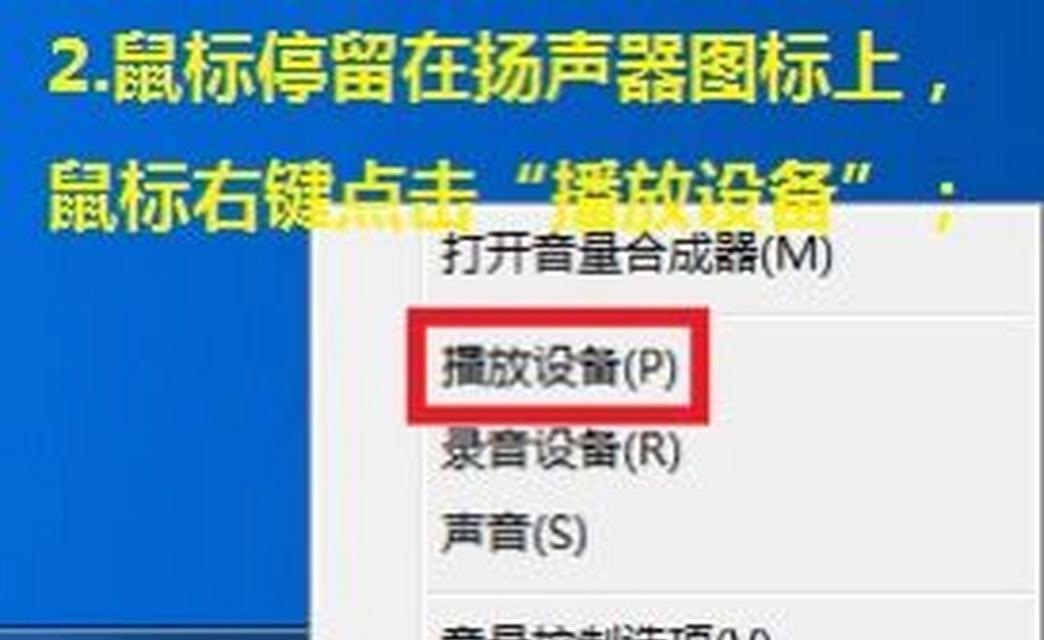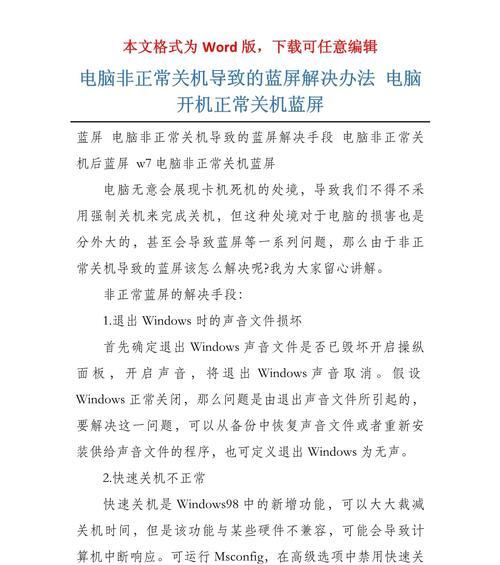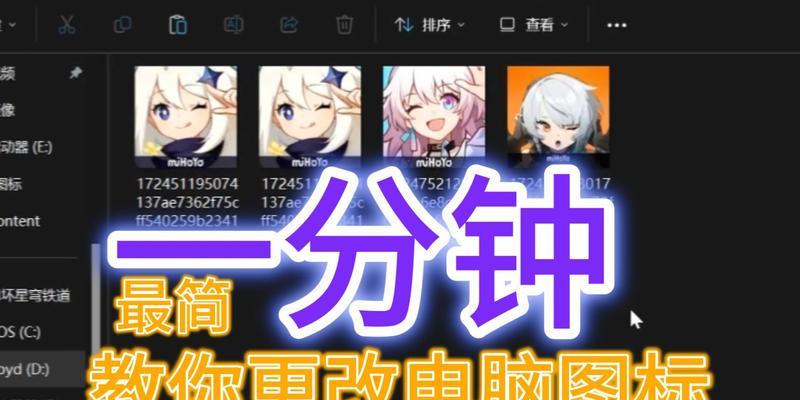电脑连接有线音响无声音怎么办?
当您满怀期待想要享受音乐时,却突然发现连接好的有线音响没有声音,是不是感觉非常沮丧?不用担心,这篇文章将为您提供详细的解决步骤和技巧,帮助您轻松解决电脑连接有线音响无声音的难题。
检查音响与电脑的连接
我们要确保电脑与音响的硬件连接是没有问题的。请仔细检查音箱线是否牢固地插入电脑的音频输出端口,以及音响电源是否已经打开。
确认音频接口:确保连接的是电脑的"绿色"音频输出口。
查看接口类型:不同类型的电脑和音响可能使用3.5mm接口、莲花接口等,确保接口匹配。

检查电脑声音设置
硬件检查无误后,我们需检查电脑的声音设置是否正确。
Windows系统
1.打开声音设置:在通知区域点击声音图标,选择“打开声音设置”。
2.检查输出设备:确保选择正确的输出设备为您的音响。
3.调整音量:确认系统音量和应用音量都已调整到合适水平。
macOS系统
1.访问声音设置:打开系统偏好设置,选择“声音”,然后点到“输出”标签页。
2.选择输出设备:在下拉菜单中选择您的音响。
3.调整输出音量:移动输入音量滑块,确保没有静音且音量适中。
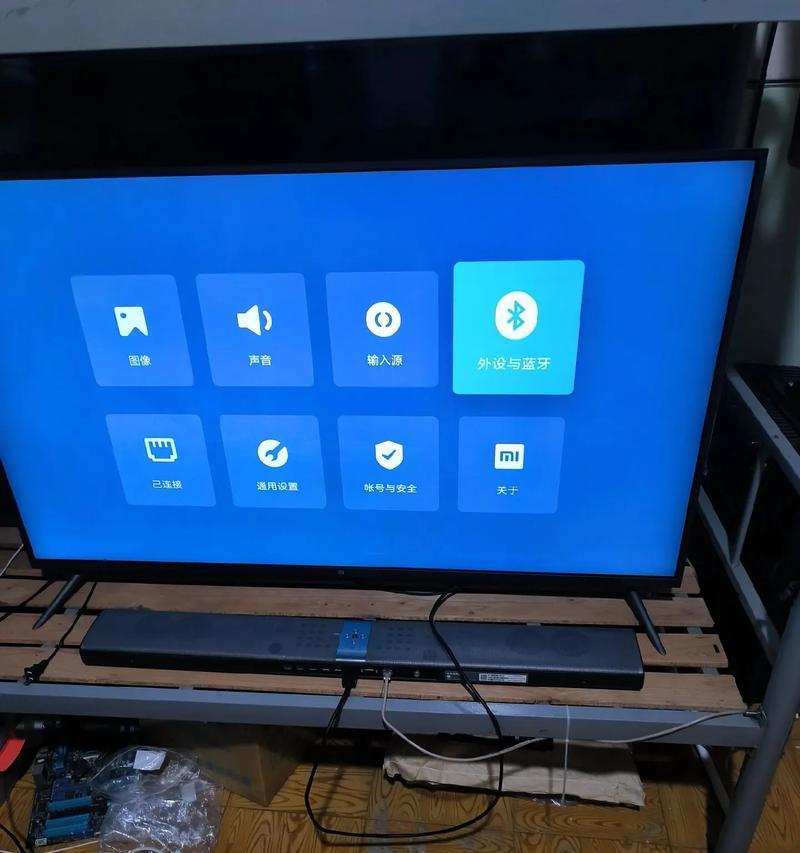
软件层面的诊断
如果硬件连接和电脑设置都没有问题,我们可以尝试通过软件层面来诊断问题。
Windows系统
1.打开音频故障排除程序:在搜索栏输入并运行“故障排除”,选择“硬件和设备”进行诊断。
2.检查驱动更新:访问官网或使用设备管理器更新您的音频驱动。
macOS系统
1.使用音频MIDI设置:打开应用程序中的“实用工具”,找到“音频MIDI设置”,检查音频输出设备状态。
2.更新音频驱动:访问苹果支持网站或使用软件更新来获取最新的系统和音频驱动更新。

音响本身的设置
音响设备自带的一些设置也可能导致无声音的问题。
切换输入源:如果是多输入源音响,请确保当前选择的是连接电脑的输入源。
调整音量和音效:音响的音量可能被调至最低,或者音效设置不适合当前音源。
系统音频服务与进程检查
确保相关的系统音频服务正在运行,且没有其他进程影响音频输出。
Windows系统
1.运行音频服务检查:按下`Win+R`键,输入`services.msc`打开服务管理器。
2.查看WindowsAudio服务:确认该服务正在运行,如果未运行,点击右键启动。
macOS系统
1.检查核心音频服务:打开活动监视器,查看“coreaudiod”进程是否存在。
2.确保音频服务未被阻止:在系统偏好设置的“安全性与隐私”中检查,确保音频设备未被阻止。
小结与额外建议
有时候,尽管完成了上述所有步骤,问题仍然存在。此时,您可以尝试以下额外的建议:
重启电脑和音响:有时候简单的重启可以让系统重新加载配置。
检查音响线的完整性:有可能是线缆内部断线,试着轻轻弯曲线缆部分,查看是否有声音出现的变化。
进行硬件测试:如果有可能,尝试用音响连接另一台电脑或用另一对音响连接这台电脑。
通过以上的详细检查和诊断步骤,相信您已经能够找到电脑连接有线音响无声音的原因,并且成功解决问题了。如果上述方法都不能解决您的问题,可能需要进一步寻求专业的技术支持或考虑音响设备可能需要维修或更换。
综合以上,我们从硬件连接、系统设置、诊断软件以及音响设备本身等多方面进行了全面的排查与调整,希望能够帮助您迅速恢复音响的美妙声音。如果您还有其他电脑相关问题或对音响有任何疑问,欢迎继续探索探讨。
版权声明:本文内容由互联网用户自发贡献,该文观点仅代表作者本人。本站仅提供信息存储空间服务,不拥有所有权,不承担相关法律责任。如发现本站有涉嫌抄袭侵权/违法违规的内容, 请发送邮件至 3561739510@qq.com 举报,一经查实,本站将立刻删除。
- 站长推荐
- 热门tag
- 标签列表